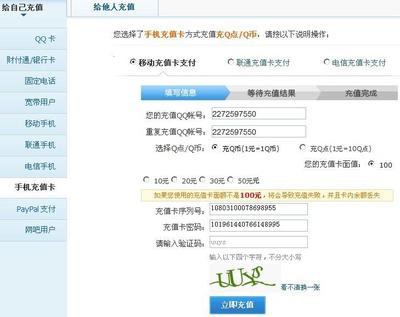http://blog.tianya.cn/blogger/post_read.asp?BlogID=3552267&PostID=33516427
基于研华数据采集卡的的LabVIEW程序设计任务(2011-06-09 18:45:54)[编辑][删除]
标签: 研华数据采集卡研华板卡研华模块研华工控机it 分类: 重庆成都西安研华工控机
第10章 基于研华数据采集卡的LabVIEW程序设计
本章利用研华公司的PCI-1710HG数据采集卡编写LabVIEW程序,包括:模拟量输入、模拟量输出、开关量输入以及开关量输出等。
10.1 模拟量输入(AI)
10.1.1 基于研华数据采集卡的LabVIEW程序硬件线路
在图10-1中,通过电位器产生一个模拟变化电压(范围是0V~5V),送入板卡模拟量输入0通道(管脚68),同时在电位器电压输出端接一信号指示灯,用来显示电压变化情况。
~
图10-1 计算机模拟电压输入线路
本设计用到的硬件为:PCI-1710HG数据采集卡、PCL-10168数据线缆、ADAM-3968接线端子(使用模拟量输入AI0通道)、电位器(10K)、指示灯(DC5V)、直流电源(输出:DC5V)等。
10.1.2 基于研华数据采集卡的LabVIEW程序设计任务
利用LabVIEW编写应用程序实现PCI-1710HG数据采集卡模拟量输入。
任务要求:
(1)以连续方式读取电压测量值,并以数值或曲线形式显示电压测量变化值;
(2)当测量电压小于或大于设定下限或上限值时,程序画面中相应指示灯变换颜色。
10.1.3 基于研华数据采集卡的LabVIEW程序任务实现
1.建立新VI程序
启动NI LabVIEW程序,选择新建(New)选项中的VI项,建立一个新VI程序。
在进行LabVIEW编程之前,必须首先安装研华设备管理程序Device Manager、32bitDLL驱动程序以及研华板卡LabVIEW驱动程序。
2.设计程序前面板
8 在前面板设计区空白处单击鼠标右键,显示控件选板(Controls)。
(1)添加一个实时图形显示控件:控件(Controls)→新式(Modern)→图形(Graph) →波形图形(WaveformChart),标签改为“实时电压曲线”,将Y轴标尺范围改为0.0-5.0。
(2)添加一个数字显示控件:控件(Controls)→新式(Modern)→数值(Numeric)→ 数值显示控件(NumericIndicator),标签改为“当前电压值:”。
(3)添加两个指示灯控件:控件(Controls)→新式(Modern)→布尔(Boolean)→圆形指示灯(RoundLED),将标签分别改为“上限指示灯:”、“下限指示灯:”。
(4)添加一个停止按钮控件:控件(Controls)→新式(Modern)→布尔(Boolean)→停止按钮(StopButton)。
设计的程序前面板如图10-2所示。
图10-2 程序前面板
图10-3 SelectPop函数库
3.框图程序设计——添加函数
8进入框图程序设计界面,在设计区空白处单击鼠标右键,显示函数选板(Functions)。在函数选板(Functions)下添加需要的函数。
(1)添加选择设备函数:用户库→ Advantech DA&C(研华公司的LabVIEW函数库)→ EASYIO →SelectPOP → SelectDevicePop.vi,如图10-3所示。
(2)添加打开设备函数:用户库→ Advantech DA&C → ADVANCE → DeviceManager →DeviceOpen.vi,如图10-4所示。
(3)添加选择通道函数:用户库→Advantech DA&C→EASYIO→SelectPOP→ SelectChannelPop.vi,如图10-3所示。
(4)添加选择增益函数:用户库→AdvantechDA&C→EASYIO→SelectGainPop.vi,如图10-3所示。
(5)添加Unbundle By Name函数:编程(Programming)→簇、类与变体(Cluster &Variant)→按名称解除捆绑(Unbundle By Name)。
(6)添加Bundle函数:编程(Programming)→簇、类与变体(Cluster &Variant)→捆绑(Bundle)。
(7)添加关闭设备函数:用户库→ Advantech DA&C → ADVANCE → DeviceManager →DeviceClose.vi,如图10-4所示。
(8)添加模拟量配置函数:用户库→ Advantech DA&C→ADVANCE→SlowAI→ AIConfig.vi,如图10-5所示。
图10-4 DeviceManager函数库 图10-5 SlowAI函数库
(9)添加一个While循环结构:编程(Programming)→结构(Structures)→While 循环(WhileLoop)。
以下添加的函数或结构放置在While循环结构框架中。
(10)添加模拟量电压输入函数:用户库 → Advantech DA&C → ADVANCE → SlowAI →AIVoltageIn.vi,如图10-5所示。
(11)添加一个比较符号函数“≤”:编程(Programming)→比较(Comparison)→ 小于等于?(Less OrEqual?)。
(12)添加数值常量:编程(Programming) → 数值(Numeric) → 数值常量(NumericConstant),将值改为0.5(下限电压值)。
(13)添加一个比较符号函数“≥”:编程(Programming)→比较(Comparison)→ 大于等于?(GreaterOr Equal?)。
(14)添加数值常量:编程(Programming) → 数值(Numeric) → 数值常量(NumericConstant),将值改为3.5(上限电压值)。
(15)添加一个时钟函数:编程(Programming)→定时(Time & Dialog)→等待下一个整数倍毫秒(Wait Until Next ms Multiple)。
(16)添加数值常量:编程(Programming)→ 数值(Numeric)→ 数值常量(NumericConstant),将值改为500(采样频率)。
(17)添加Not函数:编程(Programming)→布尔(Boolean)→非(Not)。
(18)添加两个条件结构:编程(Programming)→结构(Structures)→条件结构(CaseStructure)。
(19)分别在两个条件结构的真(True)选项中各添加一个比较函数:编程(Programming) →比较(Comparison)→不等于0?(Not Equal To 0 ?)。
(20)分别在两个条件结构的真(True)选项各添加一个数值常量:编程(Programming) → 数值(Numeric)→数值常量(Numeric Constant),值分别为0、0。
(21)将数字显示控件(标签为“当前电压值:”)、波形显示控件(标签为“实时电压曲线”)、停止按钮控件从外拖入循环结构中。
(22)将指示灯控件“下限指示灯:”、“上限指示灯:”分别拖入两个条件结构的真(True)选项中。
添加的函数如图10-6所示。
(23)分别在两个条件结构的假(False)选项中各添加一个局部变量:编程(Programming)→结构(Structures)→局部变量(Local Variable)。
分别选择局部变量,单击鼠标右键,在弹出的快捷菜单的选项(SelectItem)选项下,为局部变量选择控件:“下限指示灯:”、“上限指示灯:”,将其读写属性设置为“写”。
(24)分别在两个条件结构的假(False)选项中各添加一个比较函数:编程(Programming) →比较(Comparison)→不等于0?(Not Equal To 0 ?)。
(25)分别在两个条件结构的假(False)选项中各添加一个数值常量:编程(Programming) →数值(Numeric)→数值常量(Numeric Constant),值分别为1、1。
添加的函数如图10-7所示。
图10-6 节点布置图1 图10-7 节点布置图2
4.框图程序设计——连线
使用工具箱中的连线工具,将所有函数连接起来。
(1)将SelectDevicePop.vi函数的输出端口DevNum与DeviceOpen.vi函数的输入端口DevNum相连。
(2)将DeviceOpen.vi函数的输出端口DevHandle与SelectChannelPop.vi函数的输入端口DevHandle相连。
(3)将SelectChannelPop.vi函数的输出端口DevHandle与AIConfig.vi函数的输入端口DevHandle相连。
将SelectChannelPop.vi函数的输出端口Gain List与SelectGainPop.vi函数的输入端口GainList相连。
将SelectChannelPop.vi函数的输出端口ChanInfo与按名称解除捆绑(Unbundle ByName)函数的输入端口输入簇(Input Cluster)相连。
(4)将按名称解除捆绑(Unbundle ByName)函数的输出端口通道(Channel)与捆绑(Bundle)函数的一个输入端口簇元素(ClusterElement)相连。
(5)将SelectGainPop.vi函数的输出端口GainCode与捆绑(Bundle)函数的一个输入端口簇元素(ClusterElement)相连。
(6)将捆绑(Bundle)函数的输出端口输出簇(OutCluster)与AIConfig.vi函数的输入端口Chan &Gain相连。
(7)将AIConfig.vi函数的输出端口DevHandle与AIVoltageIn.vi函数的输入端口DevHandle相连。
(8)将AIVoltageIn.vi函数的输出端口DevHandle与DeviceClose.vi函数的输入端口DevHandle相连。
将AIVoltageIn.vi函数的输出端口Voltage与数字显示控件(标签为“当前电压值:”)相连。
将AIVoltageIn.vi函数的输出端口Voltage与波形显示控件(标签为“WaveformChart”)相连。
将AIVoltageIn.vi函数的输出端口Voltage与小于等于?(Less OrEqual)函数的输入端口x相连。
将AIVoltageIn.vi函数的输出端口Voltage与Greater Or Equal函数的输入端口x相连。
(9)将数值常量(值为0.5,下限电压值)与小于等于?(Less Or Equal)函数的输入端口y相连。
(10)将数值常量(值为3.5,上限电压值)与大于等于?(Greater Or Equal?)函数的输入端口y相连。
(11)将小于等于?(Less Or Equal?)函数的输出端口x <= y?与条件结构1上的选择端口?相连。
(12)将大于等于?(Greater Or Equal?)函数的输出端口x >= y?与条件结构2上的选择端口?相连。
(13)在条件结构1的真(True)选项中,将数值常量(值为0)与不等于0?(Not Equal To 0?)函数的输入端口x相连;将不等于0?(Not Equal To 0 ?)函数的输出端口x != 0?与指示灯控件“下限指示灯”相连。
(14)在条件结构1的假(False)选项中,将数值常量(值为1)与不等于0?(Not Equal To 0?)函数的输入端口x相连;将不等于0?(Not Equal To 0 ?)函数的输出端口x !=0?与局部变量“下限指示灯:”相连。
(15)在条件结构2的真(True)选项中,将数值常量(值为0)与不等于0?(Not Equal To 0?)函数的输入端口x相连;将不等于0?(Not Equal To 0 ?)函数的输出端口x != 0?与指示灯控件“上限指示灯”相连。
(16)在条件结构2的假(False)选项中,将数值常量(值为1)与不等于0?(Not Equal To 0?)函数的输入端口x相连;将不等于0?(Not Equal To 0 ?)函数的输出端口x !=0?与局部变量“上限指示灯:”相连。
(17)将数值常量(值为500,时钟周期)与等待下一个整数倍毫秒(Wait Until Next msMultiple)函数的输入端口毫秒倍数(millisecond multiple)相连。
(18)将停止按钮与非(Not)函数的输入端口x相连。
(19)将非(Not)函数的输出端口.not. x ? 与循环结构的条件端子 相连。
设计的框图程序如图10-8和图10-9所示。
图10-8 框图程序2 图10-9 框图程序1
5.运行程序
进入程序前面板,执行菜单中的“文件/保存(File/Save)”命令,保存设计好的VI程序。
单击快捷工具栏中的“运行(Run)”按钮,运行程序:
· 执行“SelectDevicePop.vi”子程序,选择研华板卡设备:PCI-1710HG。
· 执行“SelectChannelPop.vi”子程序,选择板卡通道号,如0通道。
· 执行“SelectGainPop.vi”子程序,选择板卡模拟电压输入范围,如+/-5V。
硬件设备设置完成,程序开始运行。
旋转电位器旋钮,改变其输出电压(范围是0V~5V),线路中AI指示灯亮度随之变化,同时,VI程序前面板中的当前电压值、实时图形显示控件中的曲线都将随电位器输出电压变化而变化。当测量电压小于或大于设定下限电压值(0.5V)或上限电压值(3.5V)时,程序画面中相应的指示灯变换颜色。
程序运行画面如图10-10所示。
图10-10 程序运行画面
10.2 模拟量输出(AO)
图10-11 计算机模拟电压输出线路
10.2.1 硬件线路 ~
在图10-11中,将板卡模拟量输出(范围0V~10V)0通道(管脚58)接示波器显示电压变化波形;接发光二极管来显示电压大小变化(范围:0V~10V)。
本设计用到的硬件为:PCI-1710HG数据采集卡、PCL-10168数据线缆、ADAM-3968接线端子(使用模拟量输出AO通道)、发光二极管、电子示波器等。
10.2.2 设计任务
利用LabVIEW编写应用程序实现PCI-1710HG数据采集卡模拟量输出。
任务要求:在程序画面中产生一个变化的数值(范围:0~10),绘制数据变化曲线,线路中示波器中显示电压变化波形,发光二极管亮度随电压变化(范围:0V~10V)而变化。
10.2.3 任务实现
1.建立新VI程序
启动NI LabVIEW程序,选择新建(New)选项中的VI项,建立一个新VI程序。
在进行LabVIEW编程之前,必须首先安装研华设备管理程序Device Manager、32bitDLL驱动程序以及研华板卡LabVIEW驱动程序。
2.设计程序前面板
8 在前面板设计区空白处单击鼠标右键,显示控件选板(Controls)。
(1)添加一个数字显示控件:控件(Controls)→新式(Modern)→数值(Numeric)→ 数值显示控件(NumericIndicator),标签改为“输出电压值”。
(2)添加一个实时图形显示控件:控件(Controls)→新式(Modern)→图形(Graph) →波形图形(WaveformChart),标签改为“电压输出曲线”,将Y轴标尺范围改为0~10。
(3)添加一个垂直滑动控件:控件(Controls)→新式(Modern)→数值(Numeric)→垂直指针滑动杆(Vertical Pointer Slide),标尺为0~10。
(4)添加一个停止按钮控件:控件(Controls)→新式(Modern)→布尔(Boolean)→停止按钮(StopButton)。
设计的程序前面板如图10-12所示。
图10-12 程序前面板
3.框图程序设计——添加函数
8 进入框图程序设计界面,在设计区空白处单击鼠标右键,显示函数选板(Functions)。
(1)添加选择设备函数:用户库→ Advantech DA&C(研华公司的LabVIEW函数库)→ EASYIO →SelectPOP → SelectDevicePop.vi ,如图10-13所示。
(2)添加打开设备函数:用户库→ Advantech DA&C → ADVANCE → DeviceManager →DeviceOpen.vi,如图10-14所示。
图10-13 SelectPop函数库 图10-14 DeviceManager函数库
(3)添加关闭设备函数:用户库 → ADVANCE → DeviceManager →DeviceClose.vi,如图10-14所示。
(4)添加While循环结构:编程(Programming)→结构(Structures)→While 循环(WhileLoop)。
图10-15 SlowAO函数库
以下添加的函数放置在While循环结构框架中。
(5)添加模拟量电压输出函数:用户库 → Advantech DA&C → ADVANCE → SlowAO →AOVoltageOut.vi,如图10-15所示。
(6)添加数值常量:编程(Programming)→数值(Numeric)→ 数值常量(NumericConstant),将值改为0(模拟量输出通道号)。
(7)添加数值常量:编程(Programming)→ 数值(Numeric)→数值常量(NumericConstant),将值改为500(时钟周期)。
(8)添加时钟函数:编程(Programming)→ 定时(Time & Dialog)→ 等待下一个整数倍毫秒(WaitUntil Next ms Multiple)。
(9)添加Not函数:编程(Programming)→布尔(Boolean)→非(Not)。
(10)分别将数值显示控件(标签为“Numeric”)、波形显示控件(标签为“WaveformChart”)、垂直滑动控件(标签为“Slide”)、按钮控件(标签为“Stop”)等拖入While循环结构中。
添加的所有函数及其布置如图10-16所示。
图10-16 节点布置图
4.框图程序设计——连线
使用工具箱中的连线工具,将所有函数连接起来。
(1)将函数SelectDevicePop.vi的输出端口DevNum与函数DeviceOpen.vi的输入端口DevNum相连。
(2)将函数DeviceOpen.vi的输出端口DevHandle与函数AOVoltageOut.vi的输入端口DevHandle相连。
(3)将函数AOVoltageOut.vi的输出端口DevHandle与函数DeviceClose.vi的输入端口DevHandle相连。
(4)将数值常量(值为0,模拟量输出通道号)与函数AOVoltageOut.vi的输入端口Channel相连。
(5)将滑动杆(Slide)的输出端口与函数AOVoltageOut.vi的输入端口Voltage相连。
将滑动杆(Slide)的输出端口与数字显示控件(标签为“Numeric”)相连。
将滑动杆(Slide)的输出端口与波形显示控件(标签为“Waveform Chart”)相连。
(6)将数值常量(值为500,时钟周期)与等待下一个整数倍毫秒(Wait Until Next msMultiple)函数的输入端口毫秒倍数(millisecond multiple)相连。
(7)将按钮控件与非(Not)函数的输入端口x相连。
(8)将非(Not)函数的输出端口.not. x ? 与While循环结构的条件端子 相连。
设计的框图程序如图10-17所示。
5.运行程序
进入程序前面板,执行菜单中的“文件/保存(File/Save)”命令,保存设计好的VI程序。
图10-17 框图程序连线
单击快捷工具栏中的“运行(Run)”按钮,运行程序。
首先执行“SelectDevicePop.vi”子程序,选择研华板卡设备PCI-1710HG。
硬件设备设置完成,程序开始运行。
用鼠标单击游标上下箭头,改变输出值(0~10),画面中实时趋势曲线将随游标值变化而变化,板卡AO0_OUT通道输出电压随之改变(0V~10V),线路中发光二极管亮度随之变化,在示波器中显示输出电压变化波形。
程序运行画面如图10-18所示。
图10-18 程序运行画面
略。。。。。。
详见网址为:http://www.china-pub.com/51284。
10.6 温度测量与报警控制
10.6.1 硬件线路
在图10-39中,Pt100热电阻检测温度变化,通过变送器和250Ω电阻转换为1V~5V电压信号送入板卡模拟量1通道(管脚34);当检测温度小于计算机程序设定的下限值,计算
图10-39 温度测量与控制线路
机输出控制信号,使板卡DO1通道13管脚置高电平,指示灯1亮;当检测温度大于计算机设定的上限值,计算机输出控制信号,使板卡DO2通道46管脚置高电平,指示灯2亮。
本设计用到的硬件为:PCI-1710HG数据采集卡、PCL-10168数据线缆、ADAM-3968接线端子(使用模拟量输入AI通道、数字量输出DO通道)、热电阻传感器(Pt100)、温度变送器(输入:0~200℃,输出:4mA~20mA)、直流电源(输出:DC24V)、继电器(DC24V)、指示灯(DC24V)、250Ω电阻、电阻(10K)、三极管等。
10.6.2 设计任务
利用LabVIEW编写应用程序实现PCI-1710HG数据采集卡温度测量与报警控制。
任务要求:
(1)自动连续读取并显示温度测量值,绘制测量温度实时变化曲线;
(2)统计采集的温度平均值、最大值与最小值;
(3)实现温度上、下限报警指示,并能在程序运行中设置报警上、下限值。
10.6.3 任务实现
1.建立新VI程序
启动NI LabVIEW程序,选择新建(New)选项中的VI项,建立一个新VI程序。
2.设计程序前面板
8 在前面板设计区空白处单击鼠标右键,显示控件选板(Controls)。
(1)添加一个实时图形显示控件:控件(Controls)→新式(Modern)→图形(Graph)→波形图形(WaveformChart),将Y轴标尺范围改为0.0~50.0。
(2)添加6个数字显示控件:控件(Controls)→新式(Modern)→数值(Numeric)→ 数值显示控件(NumericIndicator),标签分别为“当前值:”、“测量个数:”、“累加值:”、 “平均值”、“最大值:”、“最小值:”。
图10-40 程序前面板
(3)添加两个数值输入控件:控件(Controls)→新式(Modern)→数值(Numeric)→数值输入控件(Digitalcontrol),标签分别为“上限值:”、“下限值:”,将其值改为50、25,并设置为默认值。
(4)添加两个指示灯控件:控件(Controls)→新式(Modern)→布尔(Boolean)→圆形指示灯(RoundLED),将标签分别改为“上限灯:”、“下限灯:”。
(5)添加一个停止按钮控件;控件(Controls)→新式(Modern)→布尔(Boolean)→停止按钮(StopButton)。
设计的程序前面板如图10-40所示。
3.框图程序设计——添加函数
8 进入框图程序设计界面,在设计区空白处单击鼠标右键,显示函数选板(Functions)。
(1)添加选择设备函数:用户库→ Advantech DA&C(研华公司的LabVIEW函数库)→ EASYIO →SelectPOP → SelectDevicePop.vi,如图10-41所示。
(2)添加打开设备函数:用户库→ Advantech DA&C → ADVANCE → DeviceManager →DeviceOpen.vi,如图10-42所示。
图10-41 SelectPop函数库 图10-42 DeviceManager函数库
(3)添加关闭设备函数:用户库 → ADVANCE → DeviceManager →DeviceClose.vi,如图10-42所示。
(4)添加选择通道函数:用户库 → Advantech DA&C → EASYIO → SelectPOP →SelectChannelPop.vi,如图10-41所示。
(5)添加选择增益函数:用户库 → Advantech DA&C → EASYIO →SelectGainPop.vi,如图10-41所示。
(6)添加按名称解除捆绑函数:编程(Programming)→ 簇(Cluster)→ 按名称解除捆绑(Unbundle ByName)。
(7)添加捆绑函数:编程(Programming)→ 簇(Cluster)→捆绑(Bundle)。
图10-43 SlowAI函数库
(8)添加模拟量配置函数:用户库 → Advantech DA&C → ADVANCE → SlowAI →AIConfig.vi,如图10-43所示。
(9)添加一个While循环结构:编程(Programming)→结构(Structures)→While 循环(WhileLoop)。
以下添加的函数或结构放置在While循环结构框架中。
(10)添加一个时钟函数:编程(Programming)→定时(Time &Dialog)→等待下一个整数倍毫秒(Wait Until Next ms Multiple)。
(11)添加一个数值常量:编程(Programming) →数值(Numeric)→数值常量(NumericConstant),值分别为500。
(12)添加一个非(Not)函数:编程(Programming)→布尔(Boolean)→Not。
(13)添加一个顺序结构:编程(Programming)→结构(Structures)→层叠式顺序结构(StackedSequence Structure)。
将其帧(Frame)设置为两个(序号0-1)。设置方法:选中层叠式顺序结构(Stacked SequenceStructures)上边框,单击右键,执行在后面添加帧(Add Frame After)选项一次。
(14)在顺序结构Frame 0中,添加模拟量电压输入函数:用户库 → Advantech DA&C → ADVANCE→ SlowAI → AIVoltageIn.vi,如图10-43所示。
图10-44 SlowDIO函数库
(15)在顺序结构Frame 0中,添加两个写端口位函数:用户库 → Advantech DA&C → ADVANCE →SlowSlowDIO → DIOWriteBit.vi,如图10-44所示。
(16)在顺序结构Frame 0中,添加一个减号函数“—”:编程(Programming)→数值(Numeric)→减(Subtract)。
(17)在顺序结构Frame 0中,添加一个乘号函数:编程(Programming)→数值(Numeric) →乘(Multiply)。
(18)在顺序结构Frame0中,添加一个比较符号函数“≥”:编程(Programming)→比较(Comparison)→大于等于?(Greater OrEqual?)。
(19)在顺序结构Frame0中,添加一个比较符号函数“≤”:编程(Programming)→比较(Comparison)→小于等于?(Less OrEqual?)。
(20)在顺序结构Frame0中,添加6个数值常量:编程(Programming)→数值(Numeric)→数值常量(NumericConstant),值分别为1、50、0、1、0、2。
(21)在顺序结构Frame0中,添加两个条件结构:编程(Programming)→结构(Structures)→条件结构(CaseStructure)。
(22)添加4个不等于0?函数:编程(Programming)→比较(Comparison)→不等于0?(Not Equal To0 ?),这4个比较函数分别放入两个条件结构的真(True)选项和假(False)选项中。
(23)在两个条件结构的真(True)选项和假(False)选项中添加8个数值常量:编程(Programming)→数值(Numeric)→数值常量(NumericConstant),值分别为0、1。
(24)在两个条件结构的假(False)选项中添加两个局部变量:编程(Programming)→结构(Structures)→局部变量(LocalVariable)。
选择局部变量,单击鼠标右键,在弹出的快捷菜单的选项(SelectItem)下,为局部变量选择控件:“上限灯:”、“下限灯:”,将其读写属性设置为“写”。
(25)分别将数值显示控件Numeric、波形图形(Waveform Chart)控件、停止按钮控件从外拖入到循环结构WhileLoop中。
(26)分别将指示灯控件“上限灯:”、“下限灯:”分别拖入两个条件结构的真(True)选项中。
其他函数略。添加的所有函数及其布置如图10-45和图10-46所示。
4.框图程序设计——连线
使用工具箱中的连线工具,将所有函数连接起来。
图10-45 节点布置图1
图10-46 节点布置图2
(1)将函数SelectDevicePop.vi的输出端口DevNum与函数DeviceOpen.vi的输入端口DevNum相连。
(2)将函数DeviceOpen.vi的输出端口DevHandle与函数SelectChannelPop.vi的输入端口DevHandle相连。
(3)将函数SelectChannelPop.vi的输出端口DevHandle与函数AIConfig.vi的输入端口DevHandle相连。
将函数SelectChannelPop.vi的输出端口Gain List与函数SelectGainPop.vi的输入端口GainList相连。
将函数SelectChannelPop.vi的输出端口ChanInfo与函数按名称解除捆绑(Unbundle ByName)的输入端口Input Cluster相连。
(4)将按名称解除捆绑(Unbundle ByName)函数的输出端口通道(Channel)与捆绑(Bundle)函数的一个输入端口簇元素(ClusterElement)相连。
(5)将函数SelectGainPop.vi的输出端口GainCode与捆绑(Bundle)函数的一个输入端口簇元素(ClusterElement)相连。
(6)将捆绑(Bundle)函数的输出端口输出簇(Out Cluster)与函数AIConfig.vi的输入端口Chan& Gain相连。
(7)将函数AIConfig.vi的输出端口DevHandle与函数AIVoltageIn.vi的输入端口DevHandle相连。
(8)将函数AIVoltageIn.vi的输出端口DevHandle与函数DeviceClose.vi的输入端口DevHandle相连。
将函数AIVoltageIn.vi的输出端口Voltage与减(Subtract)函数的输入端口x相连。
(9)将数值常量(值为1)与减(Subtract)函数的输入端口y相连。
(10)将减(Subtract)函数的输出端口x-y与乘(Multiply)函数的输入端口x相连。
(11)将数值常量(值为50)与乘(Multiply)函数的输入端口y相连。
(12)将乘(Multiply)函数的输出端口x*y与数值显示控件Numeric相连。
将乘(Multiply)函数的输出端口x*y与波形显示控件(Waveform Chart)相连。
将乘(Multiply)函数的输出端口x*y与大于等于?(Greater Or Equal?)函数的输入端口x相连。
将乘(Multiply)函数的输出端口x*y与小于等于?(Less Or Equal?)函数的输入端口x相连。
(13)将数值常量(值为50,上限温度值)与大于等于?(Greater Or Equal?)函数的输入端口y相连。
(14)将数值常量(值为25,下限温度值)与小于等于?(Less Or Equal?)函数的输入端口y相连。
(15)将大于等于?(Greater Or Equal?)函数的输出端口x >= y?与条件结构(上)的选择端口?相连。
(16)将小于等于?(Less Or Equal?)函数的输出端口x <= y?与条件结构(上)的选择端口?相连。
(17)将数值常量(值为0,设备号)与函数DIOWriteBit.vi(上)的输入端口Port相连。
将数值常量(值为0,设备号)与函数DIOWriteBit.vi(下)的输入端口Port相连。
(18)将数值常量(值为1,DO通道号)与函数DIOWriteBit.vi(上)的输入端口BitPos相连。
将数值常量(值为2,DO通道号)与函数DIOWriteBit.vi(下)的输入端口BitPos相连。
(19)将函数DeviceOpen.vi的输出端口DevHandle与函数DIOWriteBit.vi(上)的输入端口DevHandle相连;
将函数DeviceOpen.vi的输出端口DevHandle与函数DIOWriteBit.vi(下)的输入端口DevHandle相连。
(20)将条件结构(上)的真(True)选项中的数值常量(值为1,状态位)与函数DIOWriteBit.vi(上)的输入端口State相连。
将条件结构(上)的假(False)选项中的数值常量(值为0,状态位)与函数DIOWriteBit.vi(上)的输入端口State相连。
(21)将条件结构(下)的真(True)选项中的数值常量(值为1,状态位)与函数DIOWriteBit.vi(下)的输入端口State相连。
将条件结构(下)的假(False)选项中的数值常量(值为0,状态位)与函数DIOWriteBit.vi(下)的输入端口State相连。
(22)在条件结构(上)的真(True)选项中,将数值常量(值为0)与不等于0?(Not Equal To 0?)函数的输入端口x相连;将不等于0?(Not Equal To 0 ?)函数的输出端口x != 0?与指示灯控件“上限灯:”相连。
在条件结构(上)的假(False)选项中,将数值常量(值为1)与不等于0?(Not Equal To 0?)函数的输入端口x相连;将不等于0?(Not Equal To 0 ?)函数的输出端口x !=0?与局部变量“上限灯:”相连。
(23)在条件结构(下)的真(True)选项中,将数值常量(值为0)与不等于0?(Not Equal To 0?)函数的输入端口x相连;将不等于0?(Not Equal To 0 ?)函数的输出端口x != 0?与指示灯控件“下限灯:”相连。
在条件结构(下)的假(False)选项中,将数值常量(值为1)与不等于0?(Not Equal To 0?)函数的输入端口x相连;将不等于0?(Not Equal To 0 ?)函数的输出端口x !=0?与局部变量“下限灯:”相连。
(24)将数值常量(值为500,采样频率)与等待下一个整数倍毫秒(Wait Until Next msMultiple)函数的输入端口毫秒倍数(millisecond multiple)相连。
(25)将停止按钮控件与非(Not)函数的输入端口x相连。
(26)将非(Not)函数的输出端口.not. x ? 与循环结构的条件端子 相连。
其他函数的连线略。设计的框图程序如图10-47与图10-48所示。
图10-47 框图程序1
图10-48 框图程序2
5.运行程序
执行菜单中的“文件/保存(File/Save)”命令,保存设计好的VI程序。
单击快捷工具栏中的“运行(Run)”按钮,运行程序。
给Pt100热电阻传感器升温或降温,VI程序前面板显示温度测量值及实时变化曲线;同时显示测量温度的平均值、最大值、最小值等。
可以改变温度报警下限、上限值:在下限指示文本框输入下限报警值;在上限指示文本框输入上限报警值。
当测量温度小于设定的下限温度值时,程序中的下限指示灯改变颜色,相应的线路中的DO指示灯1亮;当测量温度值大于设定的上限温度值时,程序中的上限指示灯改变颜色,相应的线路中的DO指示灯2亮。
程序运行界面如图10-49所示。
图10-49 程序运行界面
 爱华网
爱华网